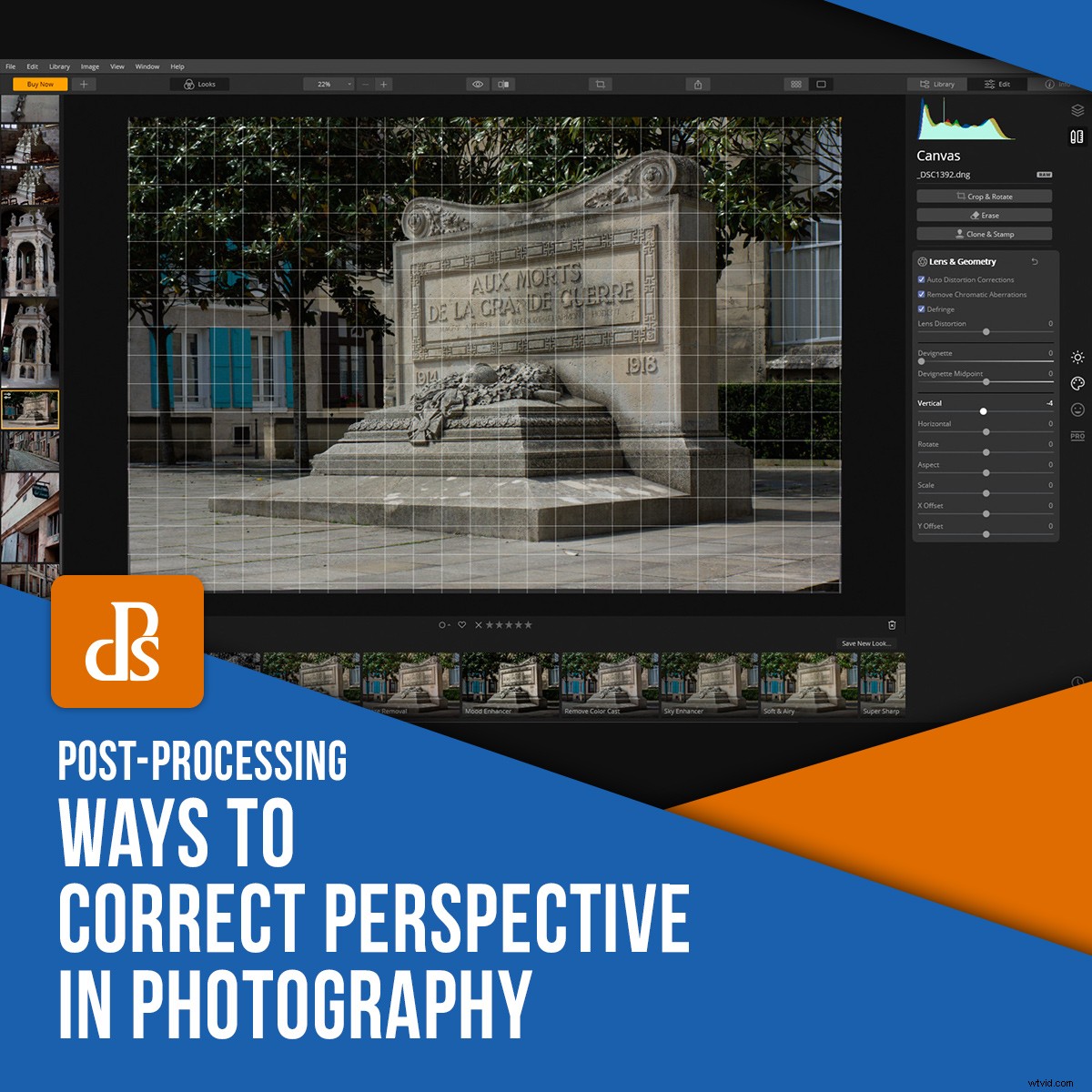
Ai tempi del pre-digitale, l'unico modo per correggere la prospettiva nelle immagini architettoniche era con un obiettivo tilt-shift. L'utilizzo di un obiettivo di questo tipo risolve l'effetto "keystoning" che si ottiene quando si punta un obiettivo verso l'alto verso un edificio, dove convergono tutte le verticali nell'immagine.

Un obiettivo tilt-shift Nikon 19 mm f/4 PC-E. Foto:Jeffrey M Dean su Wikipedia in inglese [CC BY-SA]
Lo svantaggio principale di un obiettivo tilt-shift è sempre stato il suo prezzo, soprattutto se ti attieni a marchi di marca come Canon o Nikon. Questo non è cambiato. Con la correzione della prospettiva ora ampiamente disponibile nei software di editing, perché dovresti pensare di acquistare un obiettivo del genere oggi?Obiettivo tilt-shift e correzione prospettica digitale
Quando si confronta un obiettivo tilt-shift con la correzione prospettica digitale, vengono in mente due vantaggi:
- La qualità dell'immagine ne risente quando modifichi digitalmente la prospettiva nel software di editing. Il grado in cui ciò è evidente varia ed è probabile che sia banale per la maggior parte degli scopi. Tuttavia, noterai spesso un lieve degrado al 100%.
- La maggior parte degli strumenti di prospettiva digitale ritagliano l'immagine, riducendo efficacemente la risoluzione del sensore di immagine. E poiché l'immagine è ritagliata, perdi la prevedibilità WYSIWYG (quello che vedi è ciò che ottieni) quando scatti le foto.
Questi fattori sono seri se sei un fotografo professionista che crea foto architettoniche per clienti commerciali. Un obiettivo tilt-shift mantiene la qualità dell'immagine e la piena risoluzione. Normalmente utilizzeresti un treppiede con un obiettivo del genere.
Utilizzo del software Adobe per correggere la prospettiva
La correzione della prospettiva è stata possibile in Photoshop per molto tempo, ma da CS2 in poi è diventato più semplice. Quell'edizione ha introdotto lo strumento di correzione dell'obiettivo.

Correzione della prospettiva utilizzando lo strumento di correzione dell'obiettivo di Adobe Photoshop CS3, 13 anni fa.
Nel 2013 Adobe ha introdotto la correzione prospettica automatica, che ha consentito di risparmiare molto tempo rispetto alle regolazioni manuali. Ancora oggi, molti dei concorrenti di Adobe non offrono questo lusso. Puoi correggere la prospettiva in ACR o Lightroom in pochi secondi.
Se questa funzione è importante per te ma non vuoi necessariamente iscriverti al software Adobe, cos'altro c'è là fuori?
Prospettiva corretta in altri software
L'idea per questo articolo è nata quando ho deciso di rompere con il mio abbonamento Adobe. Scatto molte foto di edifici, quindi gli strumenti di correzione della prospettiva sono utili per me. I programmi variano molto in ciò che offrono a questo proposito. (In effetti, molte delle cose che dai per scontate con Adobe diventano AWOL se vai in giro.)
DxO Viewpoint
Stavo usando DxO Viewpoint un decennio o più fa. È passato un po' di tempo. A quel tempo, sembrava più veloce da usare di Photoshop per la correzione della prospettiva. Allora, come adesso, ViewPoint funzionava come plug-in o come app autonoma.
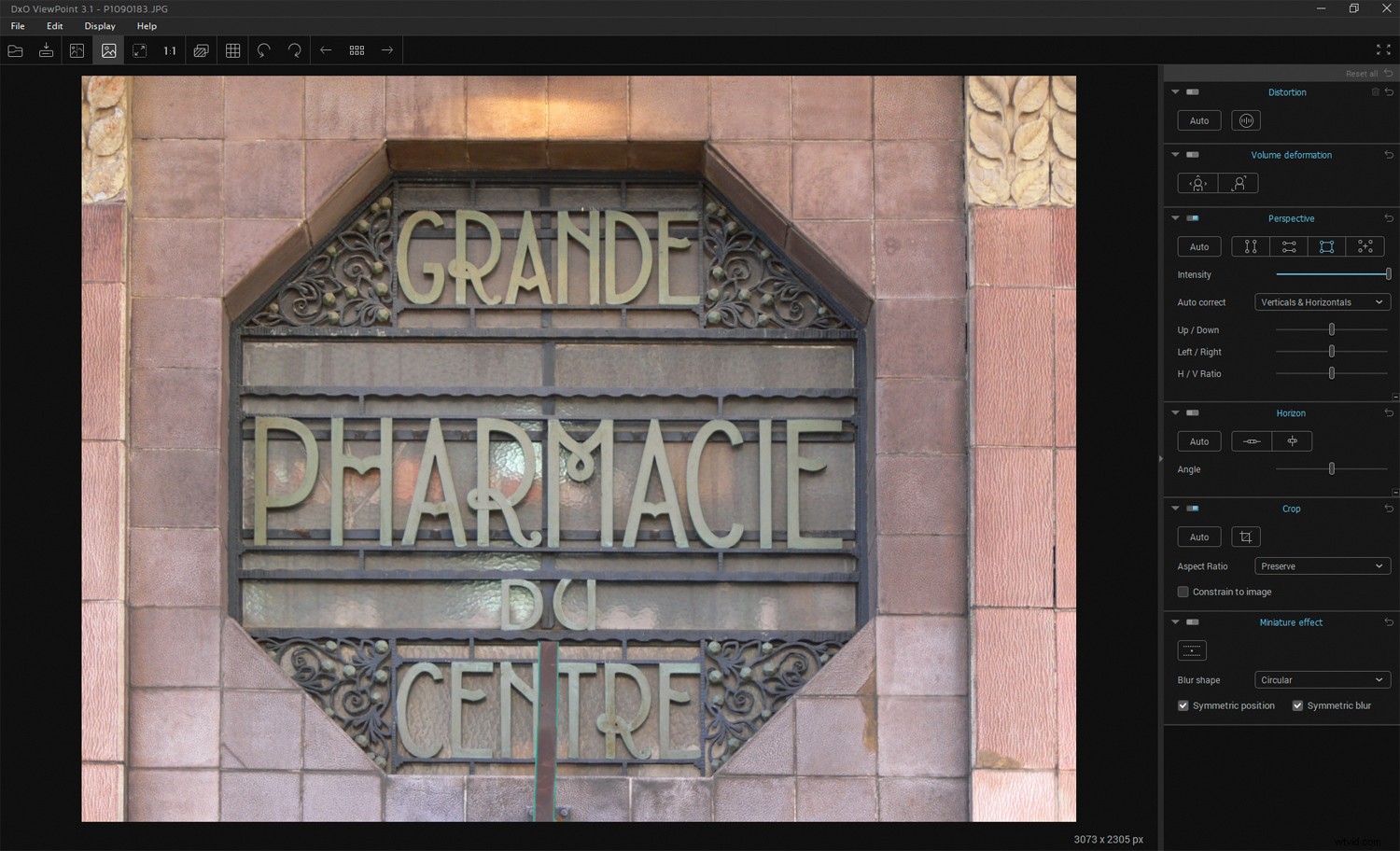
L'ho scattata dal basso, quindi c'era una distorsione trapezoidale nell'immagine originale. I controlli automatici in ViewPoint 3 hanno risolto il problema, facendo sembrare che avessi fotografato l'insegna in stile Art Nouveau direttamente di fronte.
DxO Viewpoint si integra perfettamente anche in DxO PhotoLab come modulo. È un po' controverso che DxO ti faccia pagare un extra per la correzione della prospettiva, ma forse quel sistema modulare aiuta a mantenere basso il prezzo di entrata.
Poco tempo fa, ho aggiornato da ViewPoint 1 a ViewPoint 3. Quest'ultimo offre correzioni automatiche, quindi non devo più posizionare punti di ancoraggio su ciascuna immagine. A volte è necessario correggere la prospettiva manualmente, ma la funzione automatica consente di risparmiare molto tempo.
Paintshop Pro 2020
Paintshop Pro ha un buon strumento prospettico che è simile al ritaglio prospettico in Photoshop. Sebbene non sia una soluzione con un clic, è comunque veloce e facile da usare. Una griglia all'interno dell'area di ritaglio ti consente di controllare tutte le linee mentre lavori. È come usare ViewPoint manualmente, dove forzi il parallelismo impostando la posizione delle linee verticali e/o orizzontali.
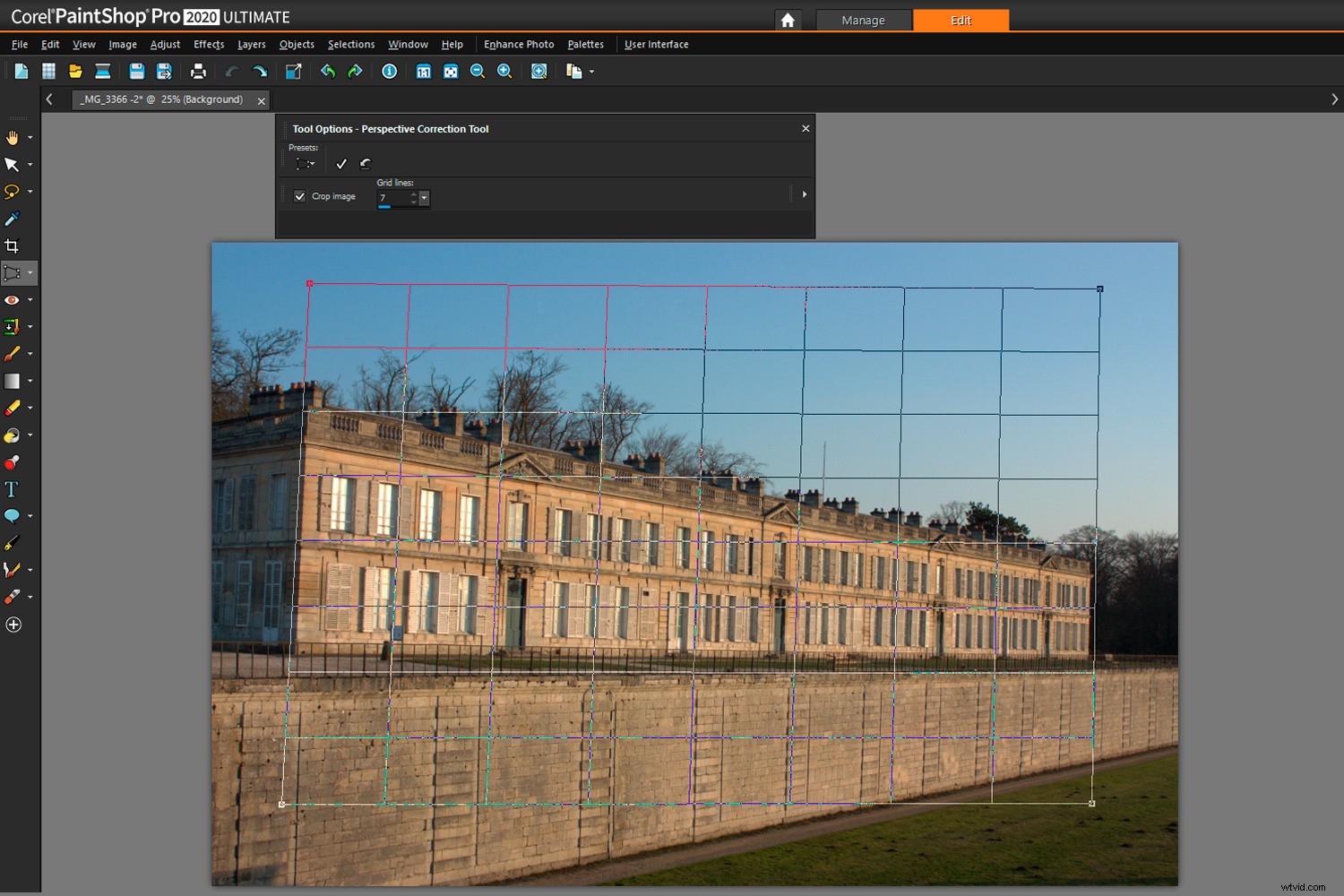
Se stai solo fissando le verticali con lo strumento prospettiva di Paintshop Pro, devi mantenere le linee orizzontali a livello della griglia (o viceversa).
Selezionando la casella "ritaglia immagine" prima di applicare la regolazione, Paintshop Pro ritaglierà automaticamente l'immagine alle dimensioni utilizzabili più grandi. Una cosa che non puoi fare è regolare l'intensità dell'effetto dopo averlo applicato. Dovresti tornare indietro e rifarlo se non fossi soddisfatto del risultato.
ACDSee Photo Studio Ultimate 2020
Mi piace ACDSee Photo Studio Ultimate per il suo doppio set completo di strumenti di editing e le sue capacità DAM. Ma com'è per il controllo prospettico? Come molti editor di foto, gli strumenti sono tutti manuali sia che tu sia in modalità Sviluppo o Modifica.
Se stai solo cercando di correggere le verticali, puoi ottenerlo facilmente con il cursore verticale in modalità Sviluppo. Questa modalità è pensata per i file non elaborati, ma puoi eseguire i file renderizzati proprio come puoi con ACR.
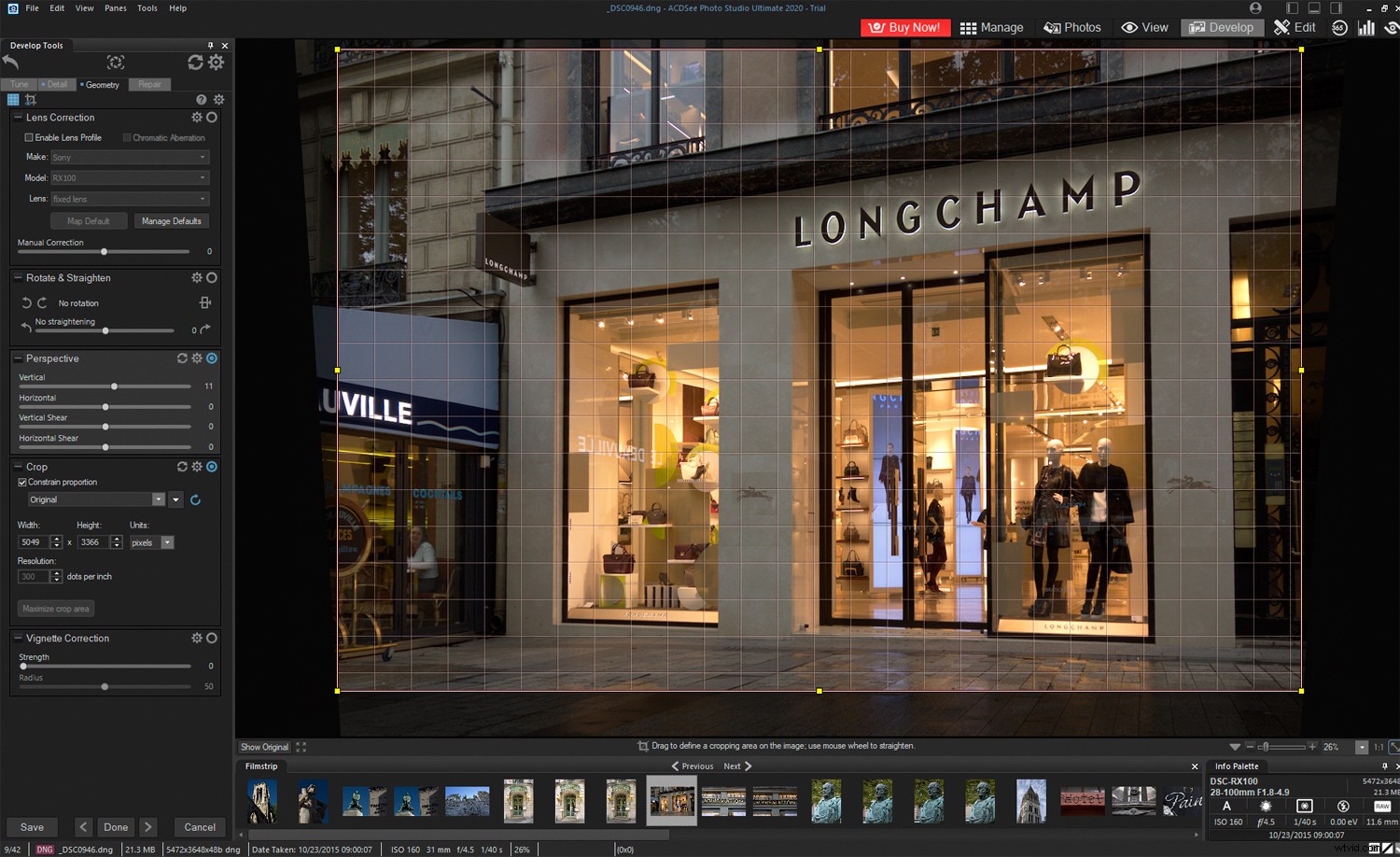
Una regolazione del cursore verticale nella modalità Sviluppo di ACDSee ha corretto alcuni lievi alterazioni trapezoidali qui.
Nella modalità Modifica di ACDSee, ottieni un ritaglio prospettico come quello di Photoshop, ma differisce in un modo notevole. Mentre trascini i punti d'angolo, la prospettiva cambia in tempo reale, quindi puoi visualizzare in anteprima il risultato prima di salvarlo. Uno svantaggio è la mancanza di ritaglio automatico. Ciò significa che devi ritagliare separatamente se trascini i punti all'interno della cornice dell'immagine.
Hugin
Lo scopo principale di Hugin è unire le foto per i panorami, ma corregge anche la prospettiva. Ed è gratis!
Ci sono aspetti negativi.
Devi seguire i movimenti della creazione di file di progetto, il software non preserva le proporzioni e rimuove i dati EXIF. Perdi anche una parte dell'immagine per il ritaglio, ma è normale. Hugin ti darà la più ampia area utilizzabile dopo la correzione.
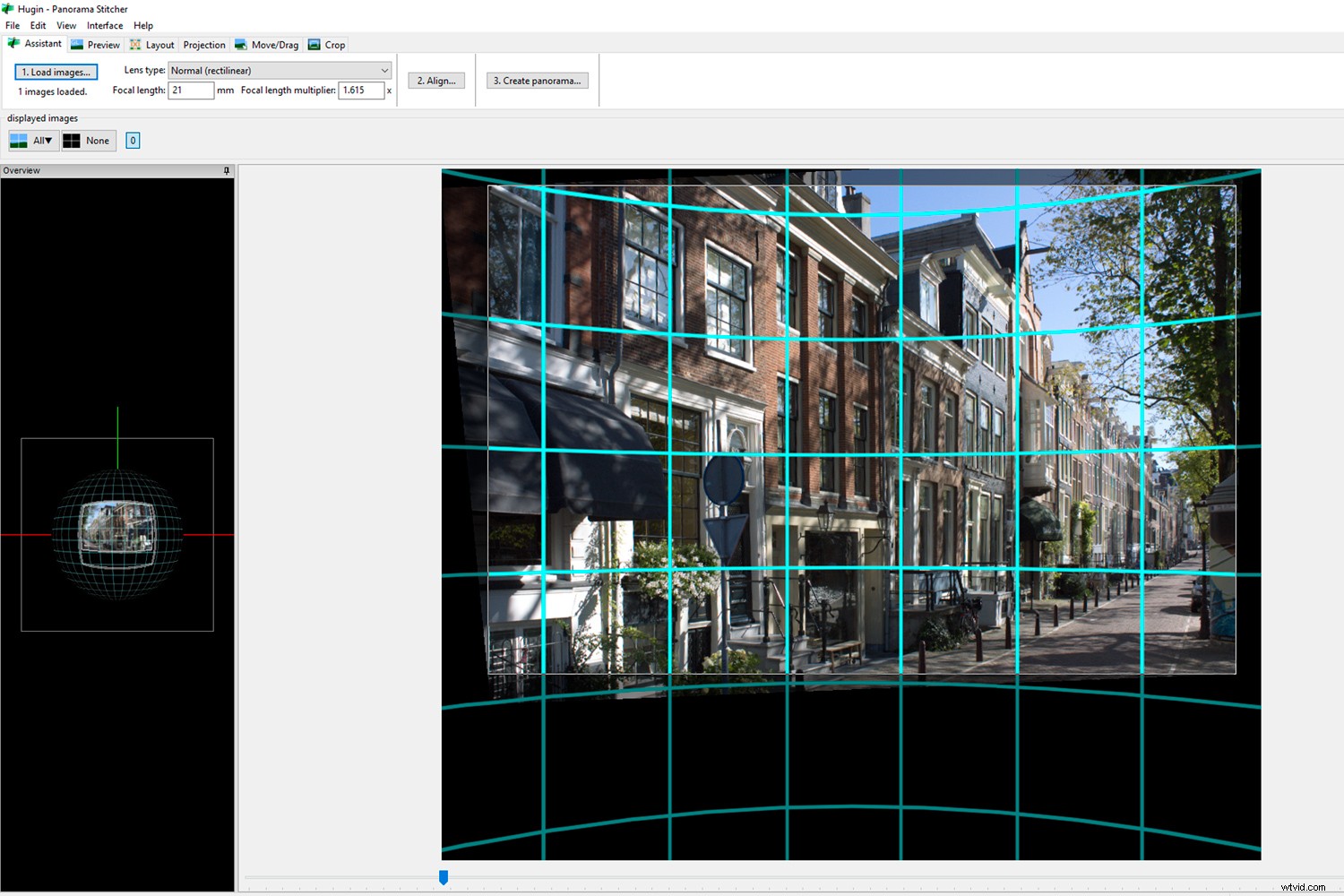
Correggo le verticali in Hugin creando una panoramica di un'immagine falsa.
Se hai familiarità con Hugin e conosci i modi per aggirare i problemi sopra menzionati, faccelo sapere. Poiché la correzione automatica della prospettiva è assente da molti editor di foto di fascia alta, vale la pena conoscere questo programma. Sebbene il suo ruolo principale sia la creazione di foto panoramiche, la correzione della prospettiva è una parte intrinseca di questo processo. Hugin è bravo.
Di seguito è riportato un rapido riepilogo del processo Hugin (o quello che utilizzo) per correggere i verticali:
- Apri l'editor panorama, quindi apri l'interfaccia semplice
- Fai clic su "Carica immagini" e carica il file che desideri correggere
- Accetta di aggiungere un'immagine al progetto corrente se viene visualizzata una finestra di dialogo
- Fai clic su "Allinea"
- Fai clic su "Crea panorama" anche se non ne stai creando uno
- Imposta parametri di output
- Salva progetto
- Hugin dice che sta cucendo – non lo è, ma sta elaborando il file. Vedrai "batch completato con successo" in un'altra finestra.
Questo è tutto. La tua immagine corretta attende.
Puoi anche eseguire correzioni prospettiche verticali e orizzontali come da questo articolo. Tendo a non apportare correzioni drastiche perché hanno un effetto negativo sulla qualità dell'immagine. Se sposti molto il soggetto, gran parte dell'immagine apparirà morbida.

Un'ultima immagine corretta da Hugin con l'originale nel riquadro.
Darktable
Darktable è un processore grezzo di incredibile profondità. La sua curva di apprendimento è ripida, ma merita un posto in questo articolo per il suo modulo di correzione della prospettiva. Puoi correggere la prospettiva con un clic, cosa rara nei software di editing gratuiti. Potrebbe essere unico. Inoltre, è disponibile il ritaglio automatico con le opzioni "proporzioni originali" o "area più grande".
Un pulsante "ottieni struttura" codifica a colori le linee nell'immagine e ti dice cosa ha concluso il software su di esse. Ad esempio, una linea verde è una linea verticale convergente rilevante, mentre una linea rossa è verticale ma non è inclusa come una delle verticali convergenti. Puoi modificare lo stato di queste linee se ritieni che il software abbia effettuato una cattiva chiamata.
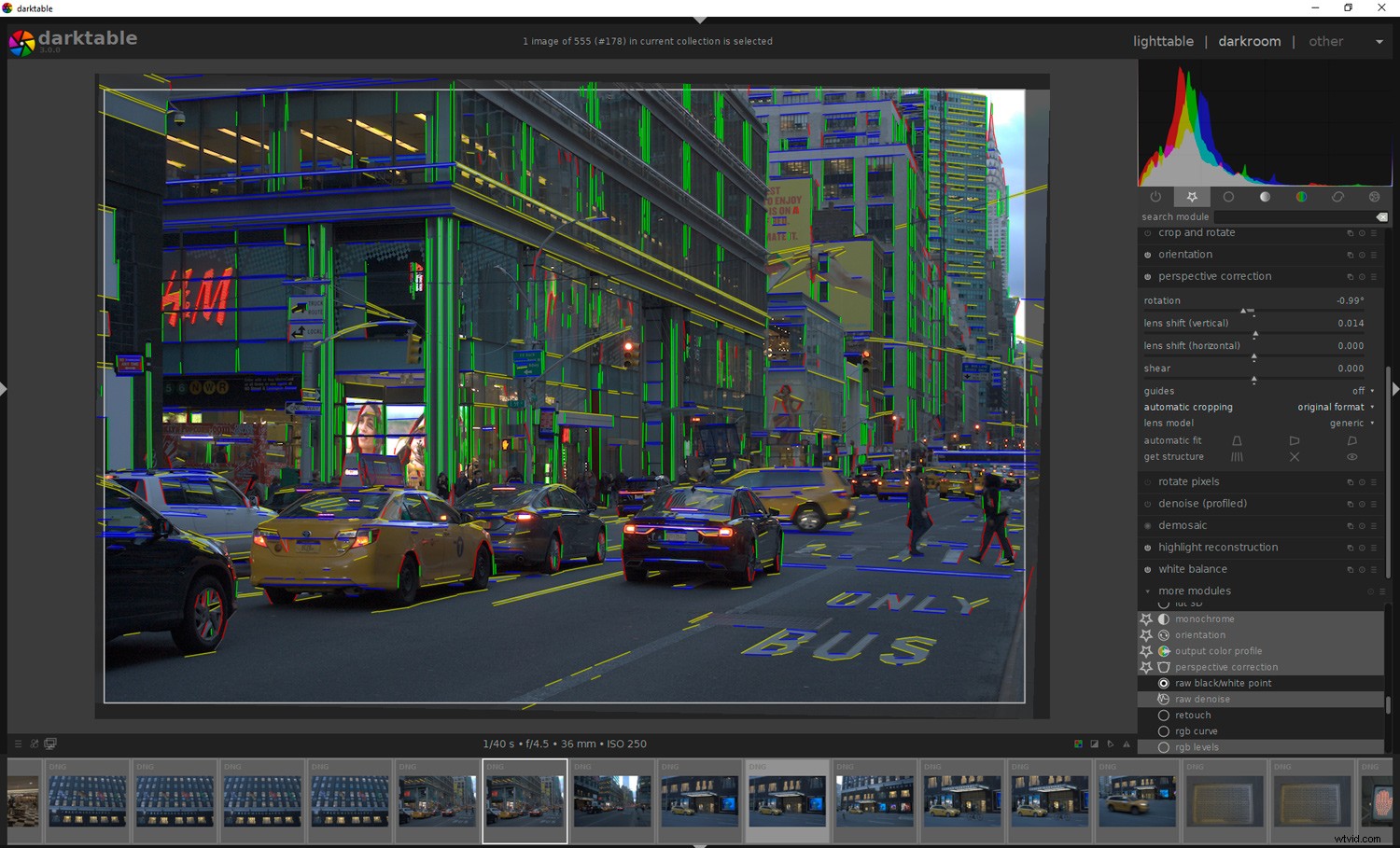
Questo è ciò che appare se premi "ottieni struttura" in Darktable. Puoi vedere che il software è abbastanza bravo a distinguere le verticali vere (verde) da verticali false angolate o curve (rosse).
L'unica cosa che non puoi fare in Darktable è disattivare la regolazione automatica se vuoi un risultato leggermente convergente. Dovresti modificare manualmente per quello. Tuttavia, questa funzione è eccezionale.
Menzioni d'onore
Naturalmente, altri editor di foto includono anche la correzione della prospettiva. Capture One è uno dei software fotografici più evoluti che abbia mai visto. Il suo controllo prospettico è come quello di ViewPoint in modalità manuale, in cui allinei manualmente le verticali o le orizzontali per correggere l'immagine.
Programmi come ON1 Photo Raw, Luminar ed Exposure consentono il controllo della prospettiva tramite un sistema familiare di cursori. Allinei le linee architettoniche di una foto con le linee di una griglia. Funziona, ma non c'è la modalità automatica.
Sono ossessionato dalla modalità automatica? Un po', perché è veloce e fa un buon lavoro. Se riesci a modificare il risultato, tanto meglio.
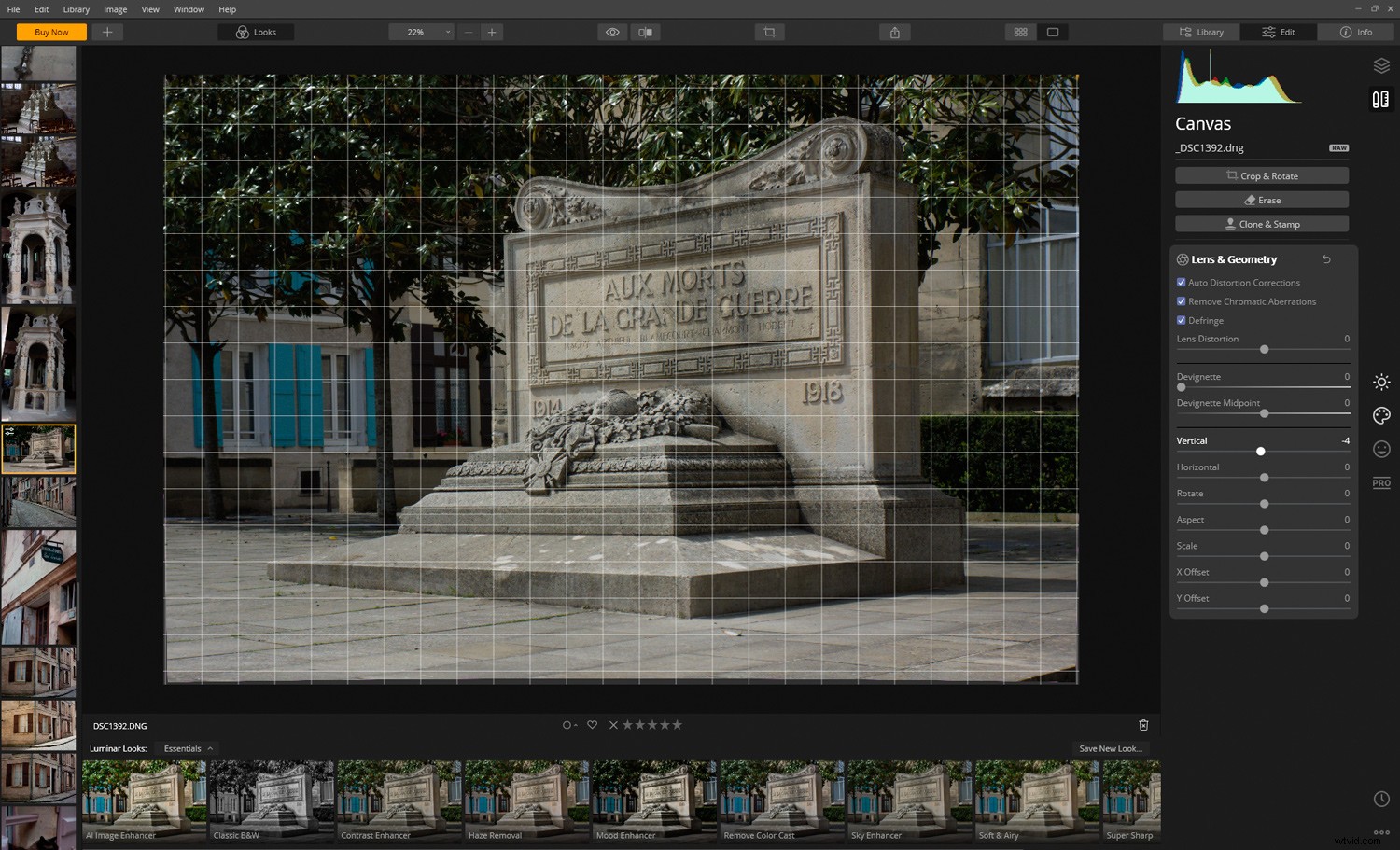
L'interfaccia pulita e il set di strumenti "Canvas" di Luminar 4, inclusi i cursori prospettici.
Linea inferiore
Se ti stai allontanando da Adobe e hai bisogno di una correzione prospettica, devo dare il primo premio a DxO ViewPoint 3.
Puoi regolare manualmente la prospettiva in base al contenuto del tuo cuore o fare in modo che il software lo faccia rapidamente per te. È importante sottolineare che puoi eseguire un backup di un po' dai risultati automatici se i verticali sembrano troppo forzati.
Il ViewPoint 3 standalone include anche un browser attraente, corregge la deformazione del volume e offre un "effetto miniatura" tilt-shift. Cosa non va?
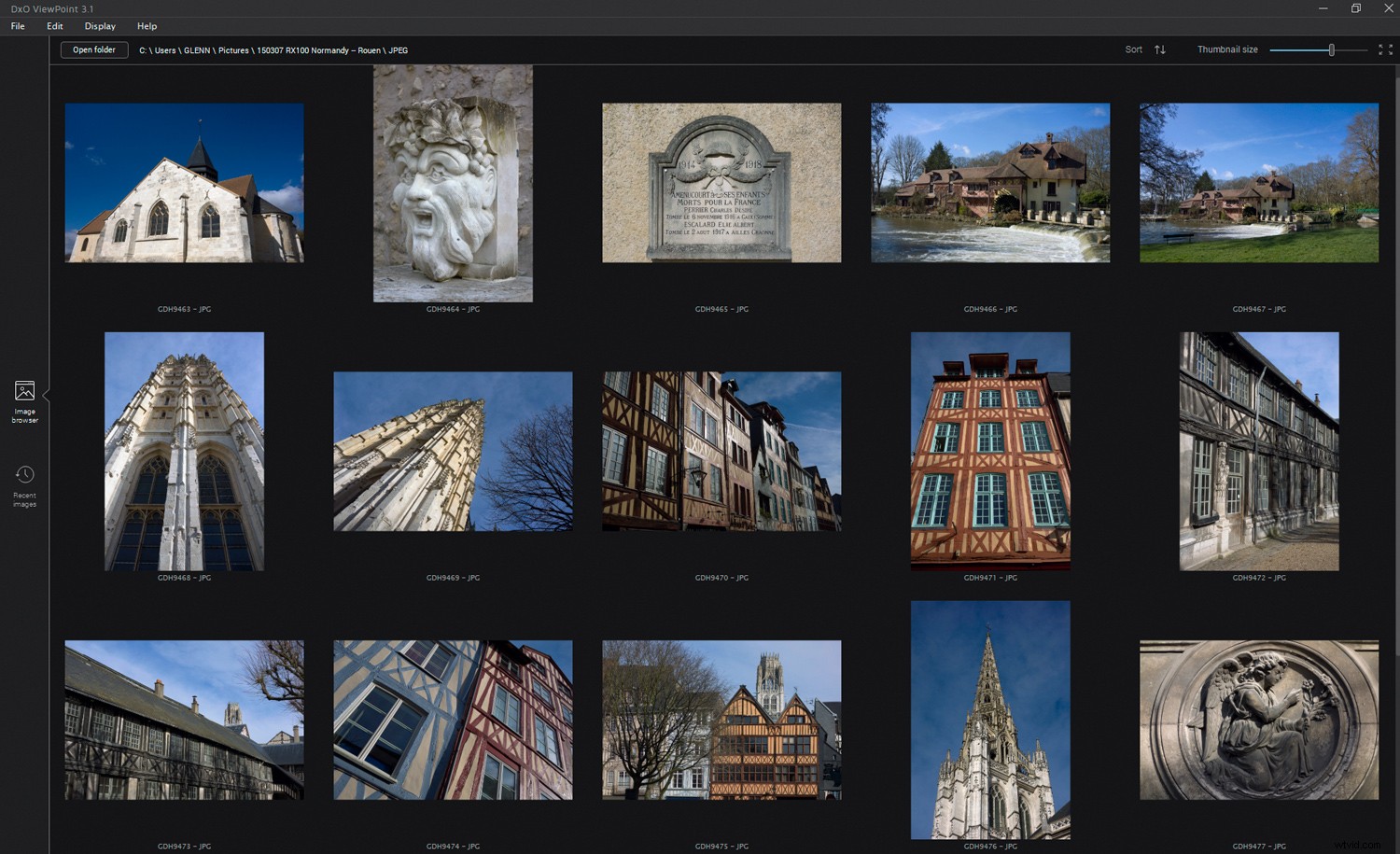
Il browser ViewPoint 3.
Per coloro che non vogliono pagare un extra per questa funzionalità, guarda Darktable. Potresti grattarti la testa con la sua vasta gamma di moduli, ma la persistenza ripaga. Il suo controllo prospettico è ottimo a questo prezzo!
Tutto il software menzionato è eminentemente utilizzabile, quindi è una questione di quanto siano preziose per te le correzioni e la versatilità con un clic. Spero di aver aiutato in alcune decisioni.
Conosci altri software che aiutano a correggere la prospettiva nella fotografia? Condividi con noi nei commenti!
